Texte, Tabellen, Präsentationen, Datenbanken – wer mit Windows arbeitet, nutzt dafür vermutlich die Büro-Suite MS Office 365. Word, Excel, Power Point, Access sind die allseits beakannten Platzhirsche für Office-Anwendungen – im Büro und Privat. Entwicklerstudio Microsoft zwingt die Nutzenden nach einer gewissen Zeit aber in ein Abo-Modell. Und wer mit Linux arbeitet, hat außer der abgespeckten Online-Version keine Chance, das berühmte (und gar nicht mal so optimale) MS Office zu nutzen. Kein Problem, es gibt genug freie und sogar kostenlose Alternativen, die obendrauf auch zum MS-Dateiformat (docx, xlsx etc.) kompatibel sind.
Inhaltsverzeichnis
Office für Linux – gibt es das überhaupt?
Natürlich gibt es auch Büroanwendungen für Linux. Schließlich nutzen viele ihre Computer genau dafür, Textdokumente zu tippen, Tabellen zu verwalten oder für die nächste Familien- oder Firmenfeier eine Präsentation vorzubereiten. All das geht auch mit Linux.
Die besten Office Suites für Linux sind sogar über die Grenzen von Linux hinaus bekannt. Die allermeisten sind Crossplattform, heißt, sie funktionieren auf mit Windows oder macOS. Nur wissen viele nicht, dass es dafür eine Linux-Version gibt. Wird Zeit, dass sich das ändert.
Hinweis: Die Reihenfolge hat keine Aussagekraft und ist zufällig gewählt.
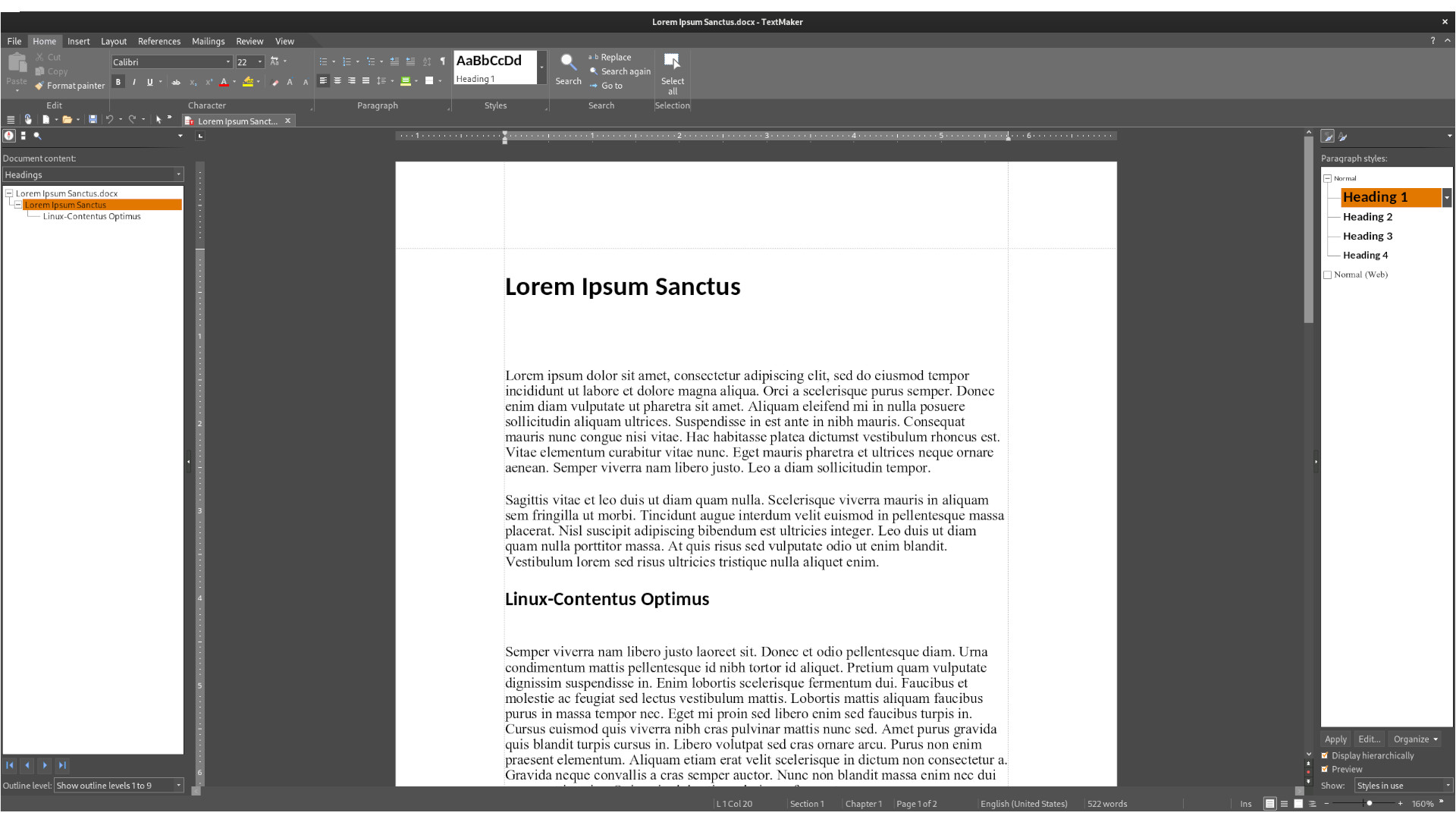
Softmaker Office
Softmaker Office hieß mal Free Office – der Name war dabei ziemlich irreführend, denn es war weder „Free“ wie in „Free and Open Source“, noch „Free“ wie in Gratis. Softmaker Office kostet einmalig ab 99,95€ für eine Lizenz oder in der NX Version als Abo ab 29,90€ jährlich.
Der große Vorteil von Softmaker Office ist die sehr gute Kompatibilität zu MS Office Dateiformaten wie .docx, .xlsx und co. Es bietet einen Wordprocessor, Tabellenkalkulation und Präsentationsprogramm.
Es ist Crossplattform und neben Linux auch für Windows und macOS erhältlich. Die Installation unter Linux erfolgt über die Anleitung auf der Herstellerseite im Terminal über Hinzufügen der hauseigenen Repositories (Debian, Ubuntu, Mint) oder eine .deb-Datei für Debian-Systeme. Arch (inkl. Manjaro), Fedora, OpenSuse installieren es ausschließlich über Terminal. Alle anderen Distributionen können Softmaker Office nur über selbst kompilieren aus einer tar.gz-Datei (ähnlich einer Zip-Datei) installieren.
Übergreifende Formate wie Flatpak, Snap oder AppImage gibt es auf der Projektseite nicht.
Pro:
- Gute Kompatibilität zu MS Office
- Word, Excel, PowerPoint Alternative
Contra:
- kein FOSS
- nicht kostenlos
- kein Flatpak, AppImage, Snap
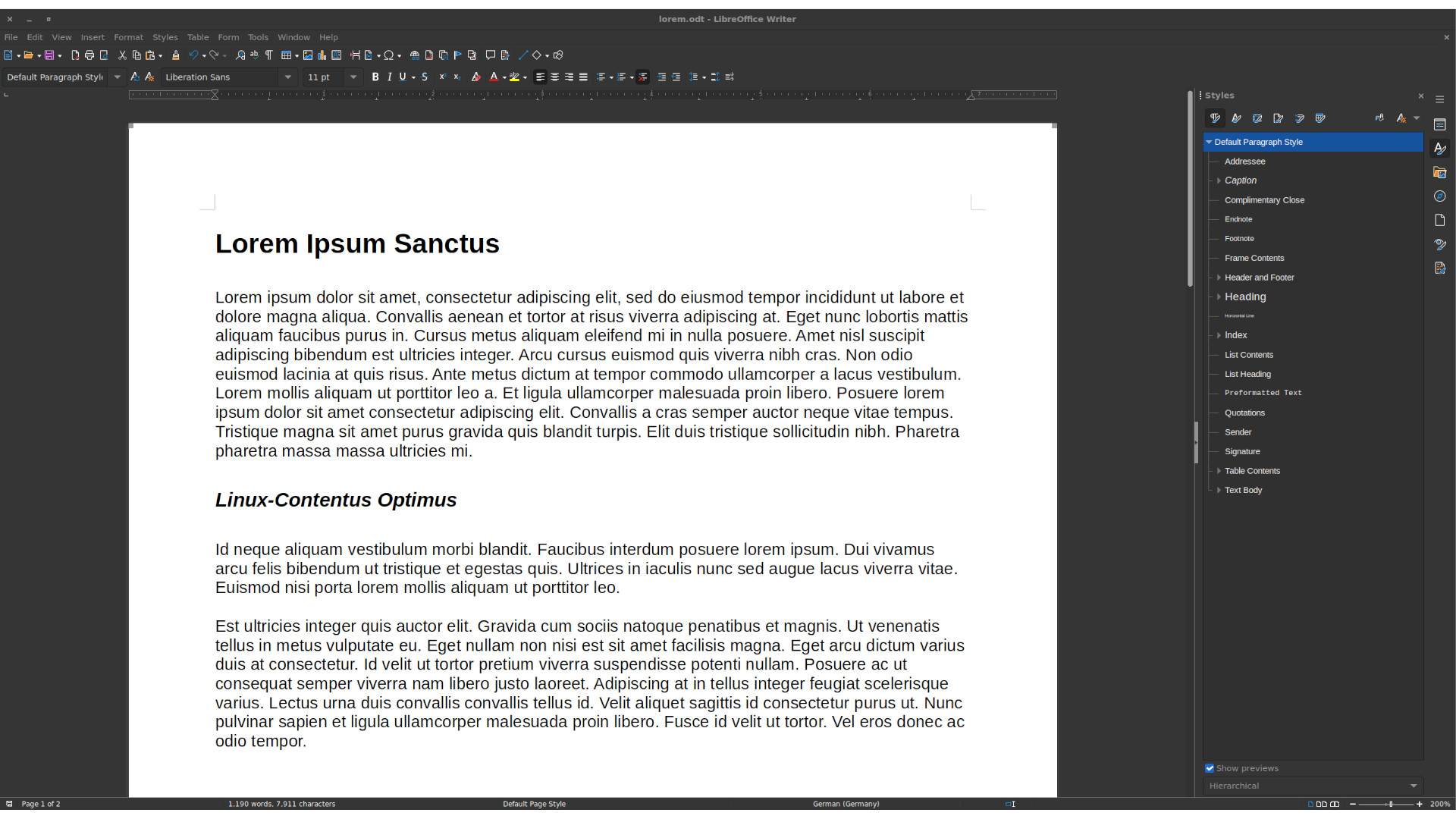
LibreOffice
Die wohl bekannteste Office Suite für Linux ist LibreOffice. Die ist bei vielen Distributionen vorinstalliert, läuft sehr stabil, wird stetig weiterentwickelt und ist in der Bedienung marklich flotter als ihr Urahn OpenOffice. Es ist ein sognenanntes Fork und hat sich vor einigen Jahren in der Entwicklung zu OpenOffice abgespalten und selbstständig gemacht, während Open Office immer langsamer entwickelt wurde und aktuell kaum mehr eine Rolle spielt.
LibreOffice ist FOSS (Free And Open Source) und kann kostenlos genutzt werden. Neben Linux gibt es auch Versionen für Windows und macOS und wird auch da viel verwendet und ist die Alternative zu MS Office oder Apple Works (Pages, Keynote etc). Es verfügt über das größte Paket an Büroanwendungen in dieser Liste und ist mit Writer (Word), Calc (Excel), Impress (Power Point), Draw (Visio), Math und Base (Access) ausgestattet.
Die Kompatibilität zu MS-Formaten wie .docx oder .xlsx ist grundlegend vorhanden, allerdings sehen einige Dokumente nicht so aus, wie sie in MS Office erstellt wurden. Und anders herum auch. Die Tabellen sind auf 1024 Spalten begrenzt, bei MS Excel sind es ca. 16.000. Bei umfangreichen CSV-Dateien kann das zu Problemen führen. LibreOffice nutzt wie OpenOffice das freie ODT-Format zum Speichern für Dateien, kann aber auch in etlichen anderen Formaten exportieren. Darunter PDF und epub, dem E-Book Format.
Es gibt bisher keine Möglickeit für gemeinsames Arbeiten an einem Dokument, z.B. über eine Cloud. Dafür gibt es Collabora Office, eine Art Online-Lösung zum Selbsthosten, etwa in der eigenen Nextcloud. LibreOffice unterstützt Touch bisher nur rudimentär (die Schlatflächen bieten kaum Komfort) und Stylus-Gesten sind auch nicht definierbar. Jede Datei wird in einem eigenen Fenster geöffnet. Dafür lässt sich die Menüleiste frei umstellen: Von Standard über Ribbons zur Seitenleiste und Grouped Toolbar. Laut der arabischen Community ist der Sprachsupport für Arabisch bei LibreOffice am besten unter allen freien Suites.
Die Office Suite LibreOffice kann als Gesamtpaket oder als einzelne Anwendungen installiert werden. Es gibt auf der Projektseite Varianten als .deb (Debian, Ubuntu), .rpm (Fedora), Flatpak, AppImage oder Snap. Es ist in fast allen Linux-Distributions-Repositories verfügbar und kann einfach über den Software Manager bzw. App Store installiert werden.
Tipp: Wer ein paar Kniffe zu LibreOffice lernen möchte, dem lege ich die Serie bei GnuLinux.ch ans Herz.
Pro:
- FOSS
- kostenfrei
- fortlaufend Entwickelt
- stabil
- umfangreiche Programmauswahl
- grundlegend kompatibel zu MS Office
- Installation aus allen Quellen
- als Suite oder einzeln installierbar
- Menüleiste anpassbar
- Sprachsupport für Arabisch (wohl) sehr gut
Contra:
- Kein gemeinsames Arbeiten in der Cloud (nur als Collabora)
- Kein Touch oder Stylus Support
- Import von MS Dateiformaten bei umfangreichen Dokumenten fehlerhaft
- Calc hat weniger spalten als Excel (1024 statt ~16k)
- Menüleiste, Ribbon, Side, Grouped Bar
- Keine Tabs
- GUI etwas altbacken
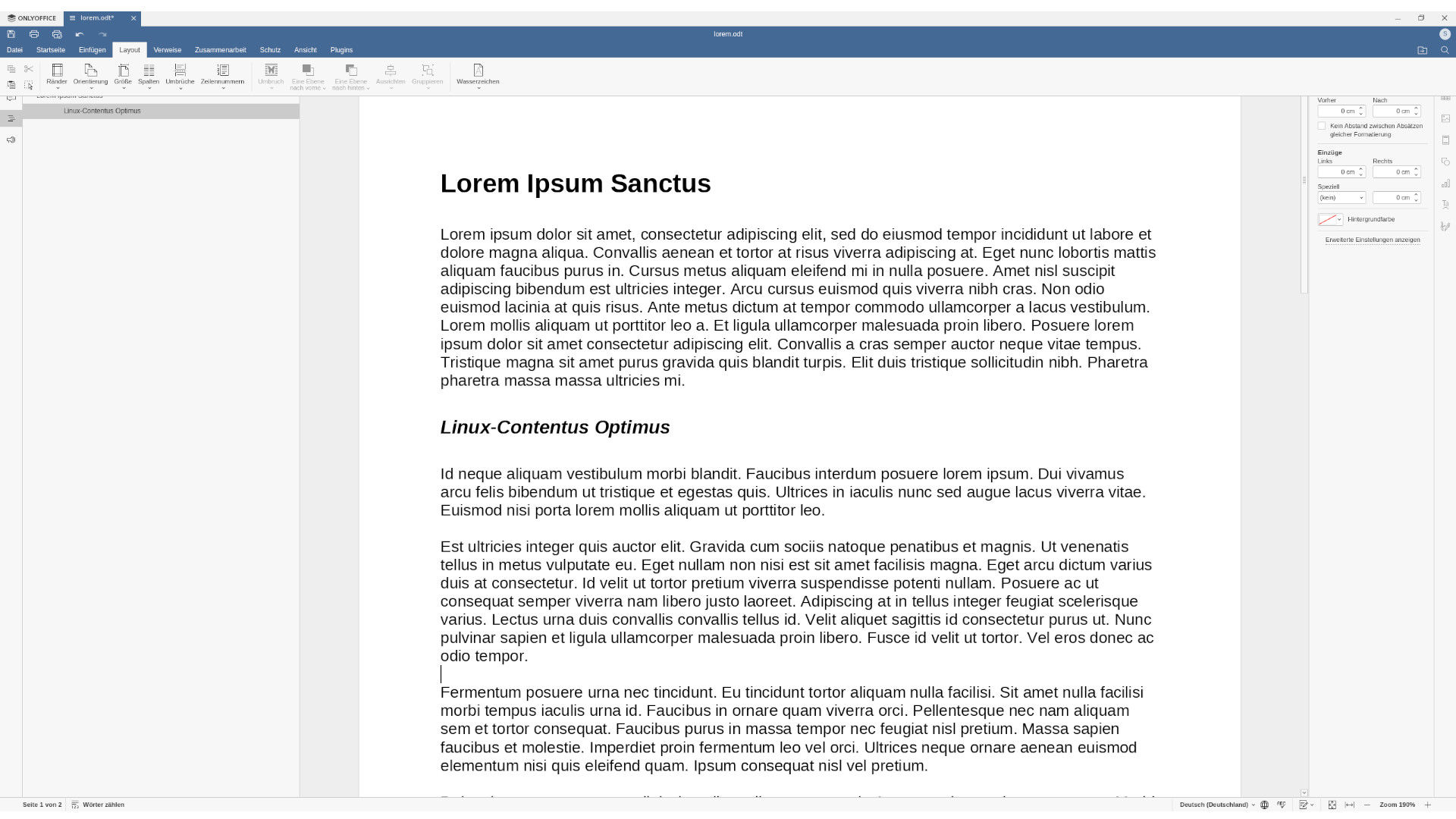
OnlyOffice
Der „große Kontrahent“ der Open Surce Office Suites zu LibreOffice (LO) ist OnlyOffice. Es ist FOSS, Free And Open Source, und wird in Russland entwickelt. Es hat sehr gute Kompatibilität zu MS Office Dokumentenformaten wie docx und xlsx und bietet Unterprogramme für Text, Tabellen, Präsentationen und Formulare. Die deutschen Übersetzungen sind teils etwas unglücklich mit Dokument (Word) oder Arbeitsmappe (Excel) gewählt.
Es gibt von OnlyOffice nicht nur die Linux-Version, sondern auch Varianten für Windows, macOS, Android und iOS – Electron machts möglich. OnlyOffice wird dadurch etwas größer auf der Festplatte, bedient sich aber ohne Verzögerungen und braucht auch beim Start nicht übermäßig lang. Dokumente werden hinter einem Prozessbalken geladen, was im Vergleich zu LO minimal länger bei großen Dokumenten benötigt. Im Gegensatz zum Platzhirsch LO lassen sich mehrere Dokumente in Tabs nebeneinander öffnen – auch Tabellen und Textdokumente gleichzeitig. Die Hauptansicht ist der von Libreoffice sehr ähnlich und bietet eine Übersicht über die zuletzt geöffneten Dokumente sowie in der linken Spalte die Möglichkeit, ein jeweils neues Dokument zu öffnen. Mit Serienbriefen hat es noch seine Probleme.
Die Kommentarfunktion hinkt der von LO etwas hinterher, auch lässt sich die Menüleiste nur in den von MS-Produkten bekannten Ribbons anzeigen. Würde nicht OnlyOffice dranstehen, könnte man es aufgrund der Optik nebst Farbgfestaltung mit MS Office verwechseln.
OnlyOffice ist kostenlos und kann entweder über den Software Store bzw. App Store der meisten Distributionen installiert werden. Alternativ bietet der Hersteller auf der Projektseite deb, rpm, flatpak, AppImage oder Snap als Installationsmedium an.
Pro:
- FOSS (Russland)
- kostenfrei
- gute Kompatibilität zu MS Office Dokumenten
- Modernes GUI
- Umfang: Alternativen zu Word, Excel, PowerPoint, Formulare
- Gemeinsames Arbeiten über Clouds (Nextcloud etc)
- Installation als deb, rpm, Snap, Flatpak oder AppImage
- Auch Android-Version
- Tabs für mehrere Dokumente
Contra:
- Kommentarfunktion nicht so gut wie LibreOffice
- Menüleiste nur Ribbon, nicht anpassbar
- große Dateien brau chen länger beim Öffnen
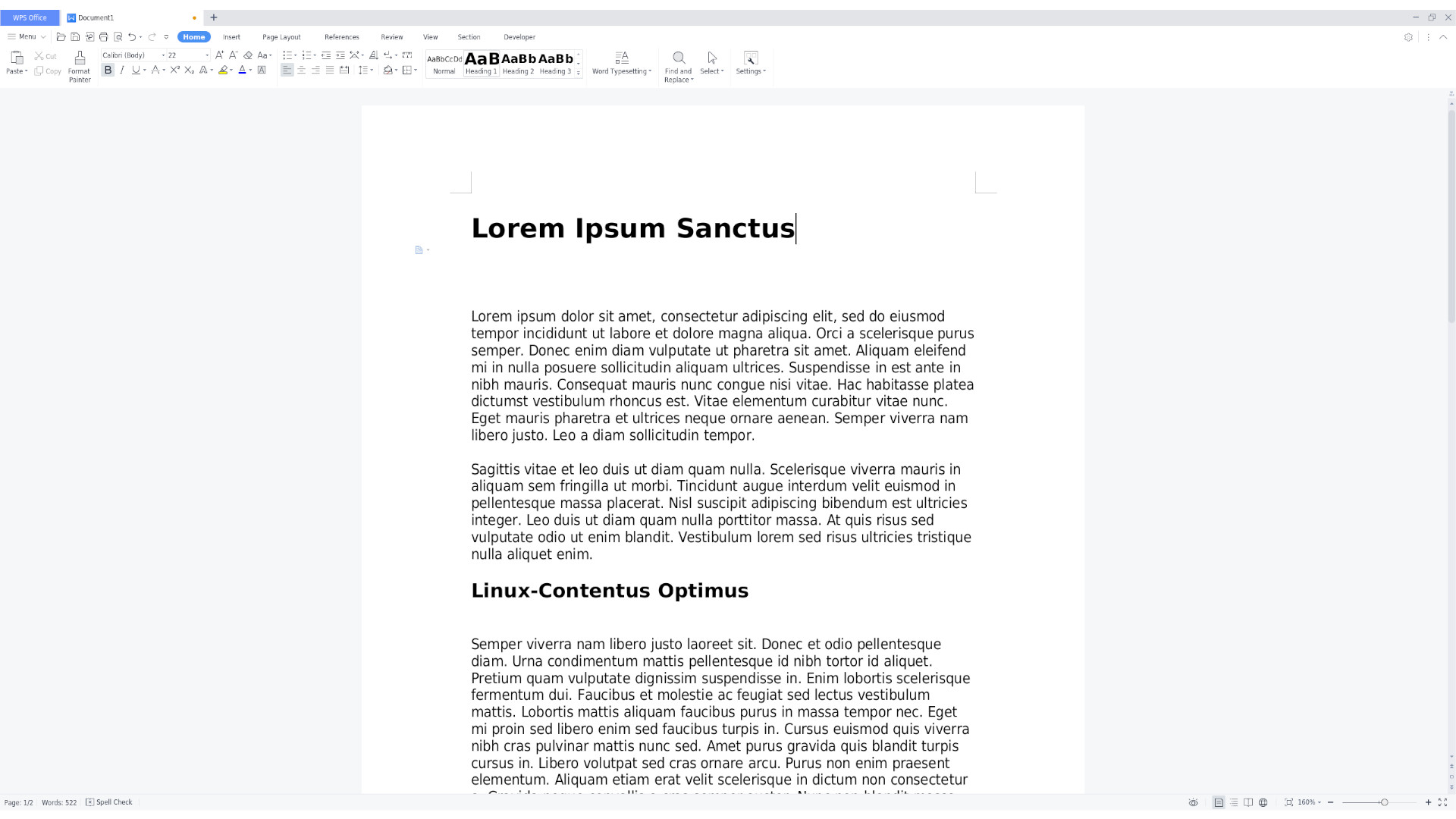
WPS Office
Ein weiterer Vertreter der Linux Office Suites ist seit vielen Jahren WPS Office. Es ist FOSS und wird in China ewntwickelt. Es bietet Alternativen zu Word, Excel, Powerpoint und einem PDF-Creator, es lassen sich mehrere Dateien in Tabs öffnen und es orientiert sich optisch an dem großen Vorbild MS Office.
Leider hakelt es an einigen Übersetzungen – sowohl in englisch als auch deutsch. Einige Texte sind immer noch auf Chinesisch, vermutlich Mandarin. Es ist grundlegend kompatibel zu den Dateiformaten von Microsoft, allerdings gibt es beim Im- und Export immer wieder Darstellungsfehler und ist daher aus meiner Erfahrung heraus eher nicht zu empfehlen. Das hauseigene WPS-Format hingegen funktioniert einwandfrei. Der Funktionsumfang ist gut und kann mit MS Office mithalten. Die Oberfläche bedient sich flüssig.
Die Standardversion ist kostenfrei (mit Werbeeinblendungen) und wird mittels deb oder rpm installiert. Die werbefreier Premium-Version bietet PDF-Support und kostet 39 Euro jährlich. Beide sind über die Projektseite zu beziehen.
Pro:
- FOSS (China)
- Optisch nah an MS Office
- Tabs für mehrere Dokumente
- Alternativen zu Word, Excel, Powerpoint und PDF-Creator
Contra:
- Übersetzungen in DE oder ENG nicht vollständig oder gut
- Kompatibilität zu MS Office Formaten nicht so gut
- Werbefrei nur als Premium-Version für 39,99 Euro im Jahr
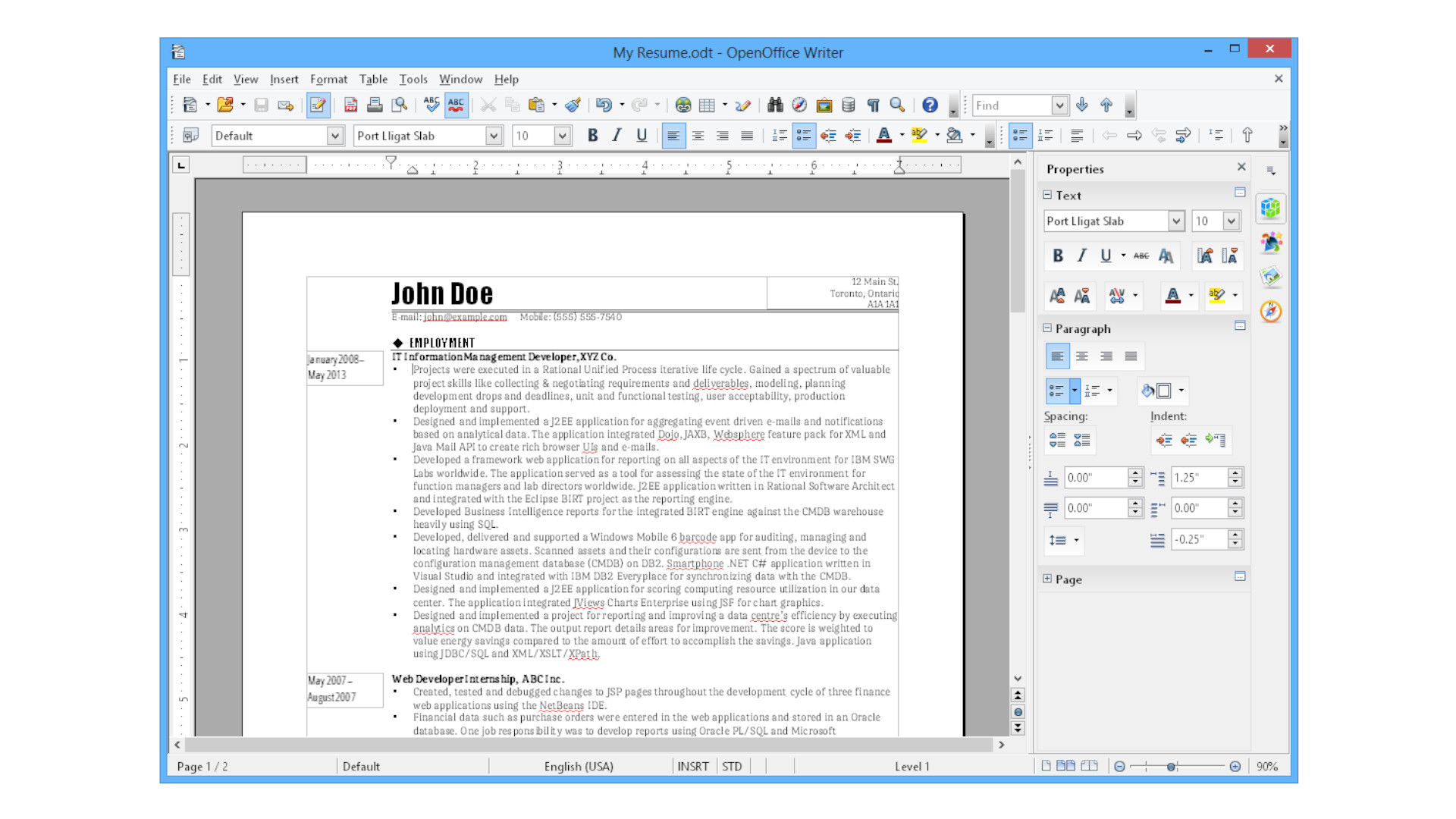
Open Office
OpenOffice hat sich für seine Leistung als erste große Office Suite unter Open Source Lizenz auf jeden Fall einen Platz in dieser Liste verdient. Es gehört mittlerweile zu Apache und wird seit Jahren kaum weiter entwickelt. Es gibt immer mal neue Versionen, im Vergleich zu LibreOffice bietet es aber deutlich weniger Funktionen, bedient sich je nach System hakelig und bei meinem Testlauf war es die einzige Office Suite, die Fehlermeldungen beim Export eines Textdokuments ausgespuckt hat.
Es ist aber kein schlechtes Office und kann im Alltag sicherlich seine Verwendung finden – allein, weil es neben Linux auch für Windows und macOS entwickelt wird und damit das ODT-Dateiformat systemübergreifend öffnen und bearbeiten kann. Im Direktvergleich verliert es allerdings gegen den Abkömmling LibreOffice, das ich in jeder Situation vorziehen würde.
An dieser Stelle kann ich daher keine Empfehlung dafür geben. Vielleicht aber in Zukunft wieder. Mehr über OpenOffice gibt es auch der Projektseite.
Pro:
- erstes, großes, freies Office
Contra:
- langsame oder hakelige Bedienung
- Funktionsumfang hinter LibreOffice
- Fehler beim Export im Testlauf
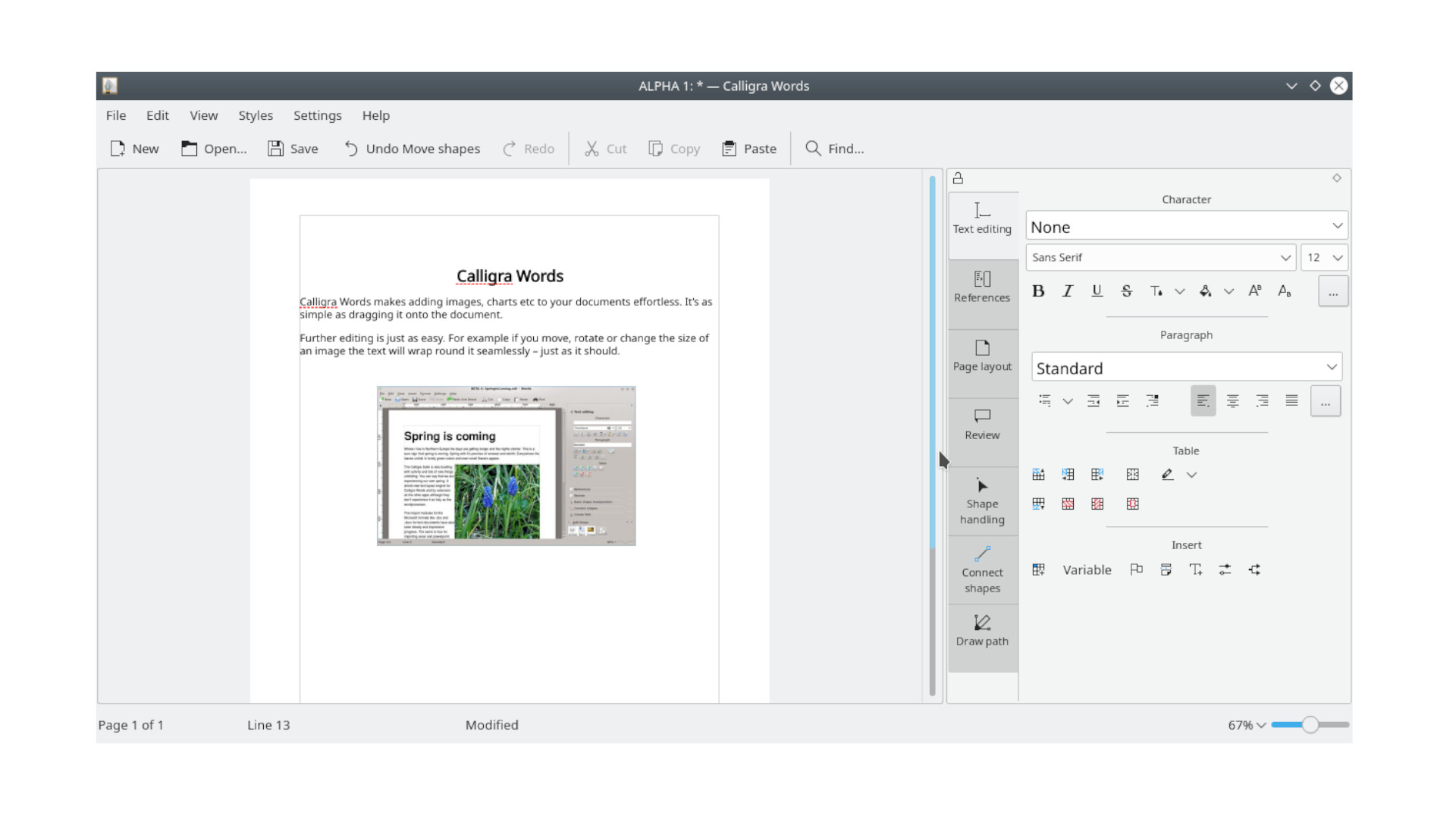
Calligra Office
Eigentlich müsste es Kalligra genannt werden, denn Calligra ist eine Sammlung von Office-Anwendungen für den KDE Desktop, die traditionell mit K geschrieben werden. Es bietet rudimentäre Varianten für Textverarbeitung (Words), Tabellen (Sheets), Datenbanken (KEXI), Vektorgrafiken (Karbon), Projekt Management (Plan), Präsentationen (Stage) und Gemini, einer anderen Oberfläche für Touch-Umgebungen. Alle Programme sind nicht so umfangreich mit Funktionen wie z.B. LibreOffice oder OnlyOffice bestückt, machen aber bis zu einem gewissen Punkt ihre Aufgaben problemlos.
Calligra kann MS-Formate öffnen, die Darstellung ist jedoch nicht immer so, wie es in Microsofts Office vorgegeben wurde. Für reine Texte, mit ein bisschen „Fett“ hier und „Kursiv“ dort, reicht es aber aus.
Die Office Suite Calligra ist kostenfrei, FOSS und kann über den App Store bzw. Software Center der jeweiligen Distribution bezogen werden. Als kleines Alltags-Office an dieser Stelle eine Empfehlung. Infos zu den Bestandteilen gibt es auf der Projektseite.
Pro:
- FOSS
- kostenlos
- passt perfekt für KDE Desktop
- rudimentäre Office-Funktionen
- Gemini: Oberfläche für Touch vorhanden
Contra:
- Funktionsumfang nur Basis
- Import von MS Dateiformaten oft fehlerhaft
Online Office für Linux
Du möchtest von unterwegs arbeiten oder kannst/darfst keine Programme installieren? Dann könnte ein Cloud-Office eine mögliche Lösung für dich sein.
Du kannst dein eigenes Office auf deinem Server hosten, oder aber ein Online Office eines kommerziellen Anbieters nutzen. Diese kennst du sehr wahrscheinlich aus der Windows- und macOS-Welt. Die kannst du natürlich auch unter Linux im Browser nutzen. Mit all ihren Vor- und Nachteilen.
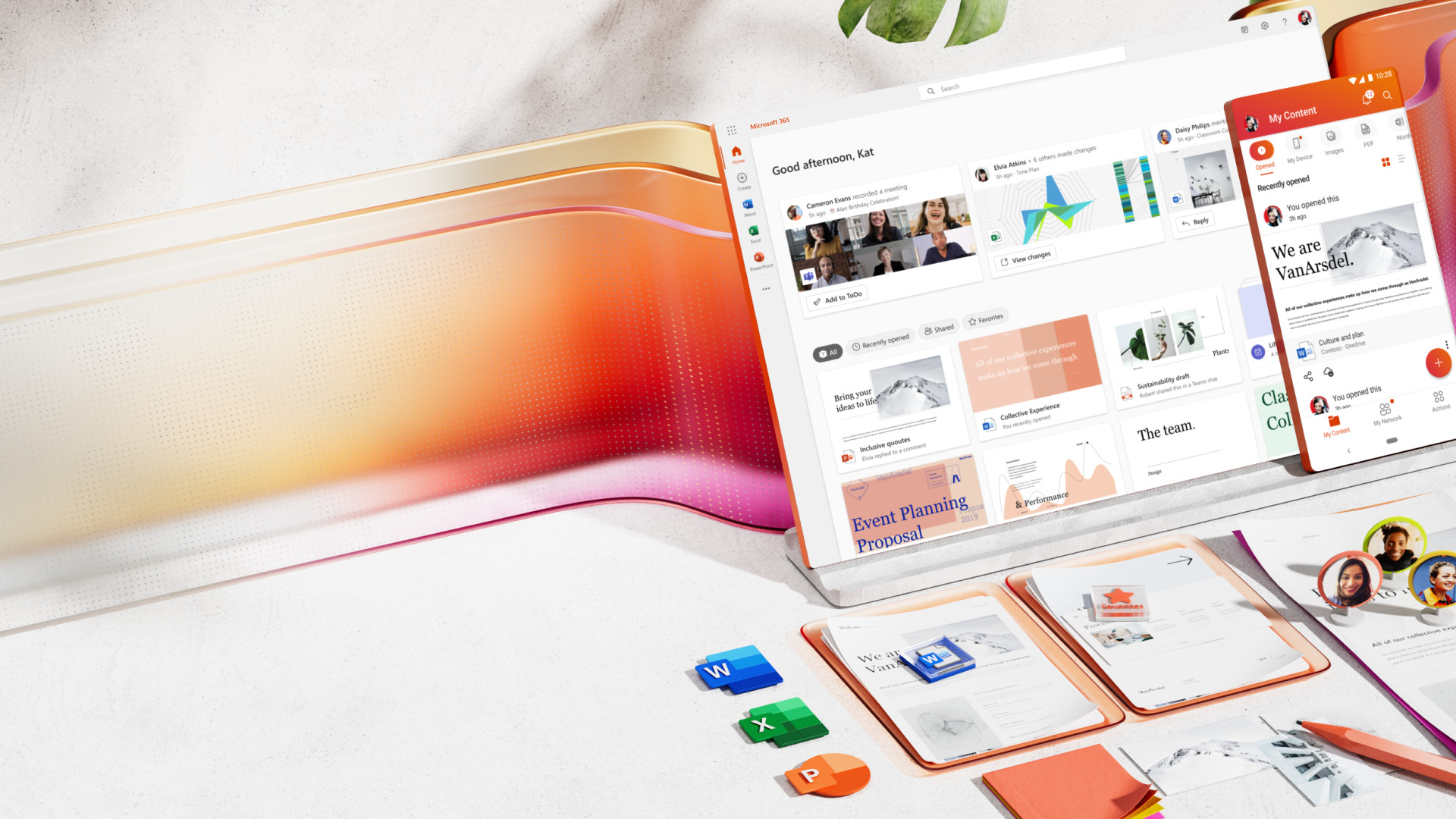
MS 365 / Microsoft Office
Wer gar nicht ohne MS Office leben kann, kann es als MS 365 in der MS Cloud im Abo mieten. Der Funktionsumfang ist jedoch nicht so gut wie in der Offline-Variante, auch benötigt man jederzeit Internetzugang. In Sachen Rechtschreibkontrolle hat MS Office die Nase vorn, da es auch Punktuation und Grammatik bewerten kann.
Ein aktueller Browser wird vorausgesetzt – ich habe mit Chromium-basierten Browsern wie Edge, Chrome oder Brave bessere Erfahrungen gesammelt als mit Firefox. Der veränderte UserAgent hat keine Änderungen gebracht.
Wenn du MS Office bzw. MS 365 verwenden möchtest, weil du es kennst, solltest du dir im Klaren sein, dass es weder FOSS noch kostenlos ist. Außerdem darf Microsoft deine Daten in der Cloud auswerten und selbst verwenden. Mehr Infos dazu gibt es hier.
Pro:
- Der Quasi-Standard
- Kollaboratives Arbeiten via Teams
Contra:
- Weniger Funktionen als die Offline-Version
- kein FOSS
- Dokumente werden von Microsoft analysiert
- Nur im Abo-Modell
- Nur mit dauerhafter Internetverbindung
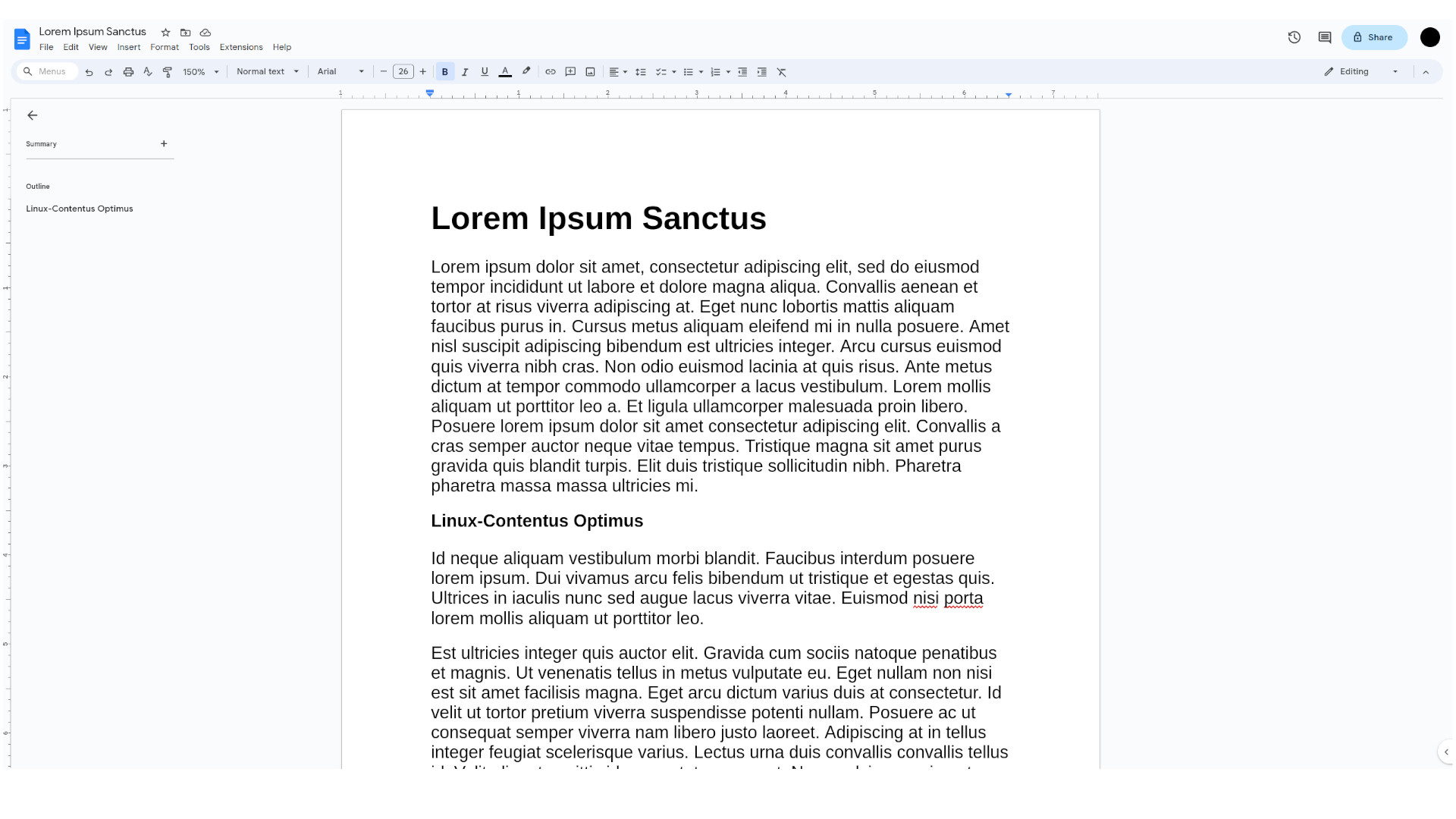
G Suite / Google Docs
Bekannt und viel genutzt sind auch die Google Office Programme. Diese sind „kostenlos“ mit einem Google-Account nutzbar und können kollaborativ bearbeitet werden. Eine dauerhafte Internetverbindung wird vorausgesetzt. Für nicht all zu umfangreiche Texte reicht das aus, wird ein Dokument länger oder hat Spalten und viele Kommentare, bedient es sich meiner Erfahrung nach etwas hakeliger.
Auch hier ein Hinweis: Google bzw. Alpabet darf alle Eingaben und Uploads von dir analysieren und für eigene Zwecke verwenden. Das ist das Geschäftsmodell von Google. Mehr Infos dazu hier.
Pro:
- kostenlos nutzbar
- gemeinsames Arbeiten möglich
- Offentliches Teilen von Dokumenten möglich
Contra:
- kein FOSS
- Google / Alphabet analysiert Dokumente
- Nur mit dauerhafter Internetverbindung
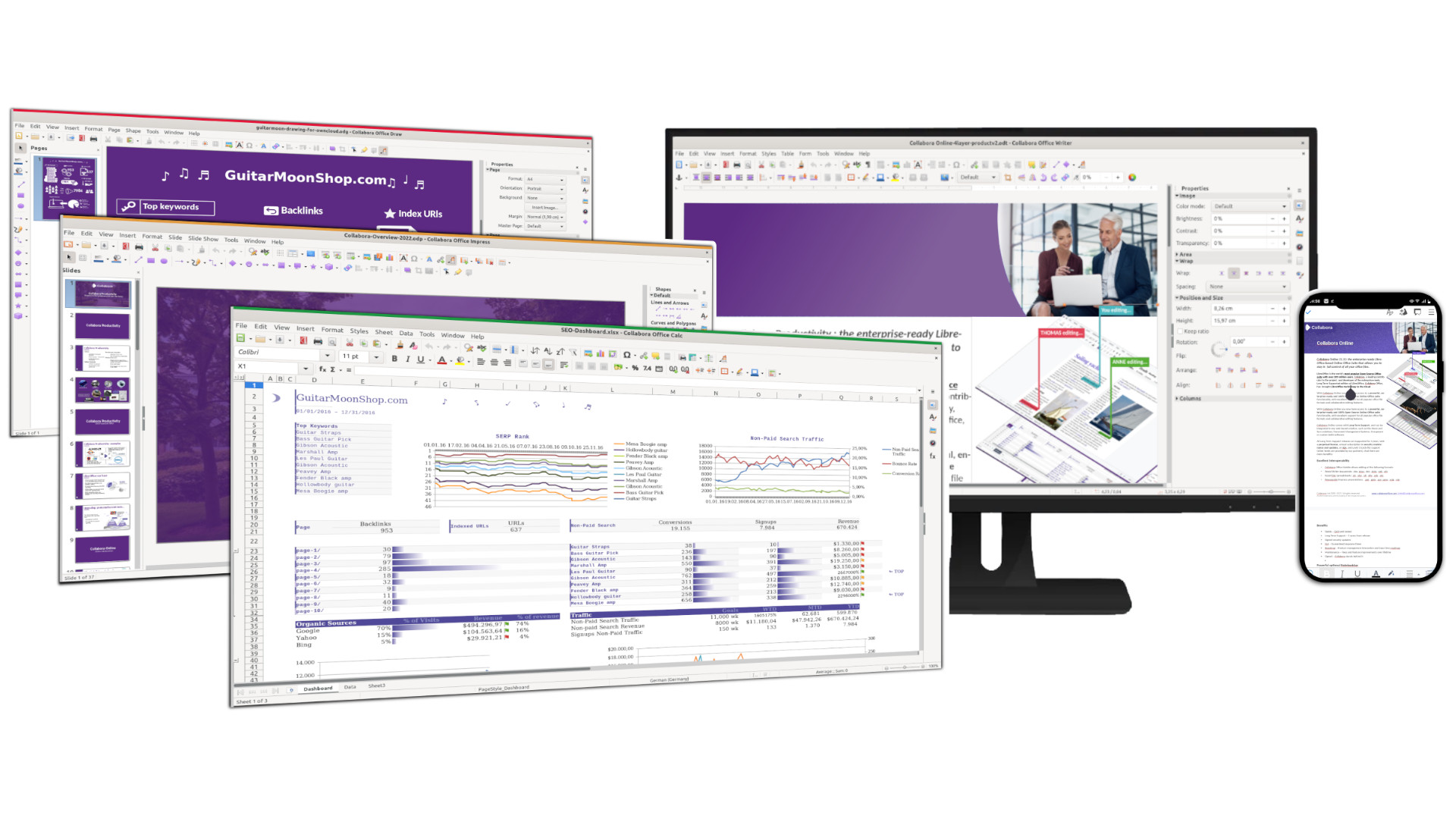
Collabora Office Suite
Collabora ist LibreOffice für die Cloud. Die Funktionen sind etwas weniger umfangreich und es braucht dafür einen Server, um das Programm zu hosten. Danach können ODT- und DOC-Dokumente direkt in der Cloud gemeinsam bearbeitet werden. Durch die Selbsthosting-Pflicht liegt es für viele außer Reichweite – möglich wäre auch ein kostenpflichtiger Service, z.B. von der Projektseite.
Mangels Erfahrungen möchte ich an dieser Stelle keine Empfehlung für einen dieser Services aussprechen. Vom Hörensagen soll es aber einwandfrei funktionieren.
Pro:
- FOSS
- kostenfrei nutzbar
- LibreOffice in der Cloud
- gemeinsames Arbeiten an Dokumenten
- mit Cloud verknüpfbar
Contra:
- nur via Self-Hosting oder kostenpflichter Service
- Nur mit dauerhafter Internetverbindung
Office Anwendungen für Linux – ohne Suite
Es gibt Momente, da braucht es keine ganze Suite, sondern lediglich eines der Programme allein. Wenn z.B. ein Markdown-Texteditor nicht ausreicht, dann könnte eines der folgenden Programme einen Blick wert sein.
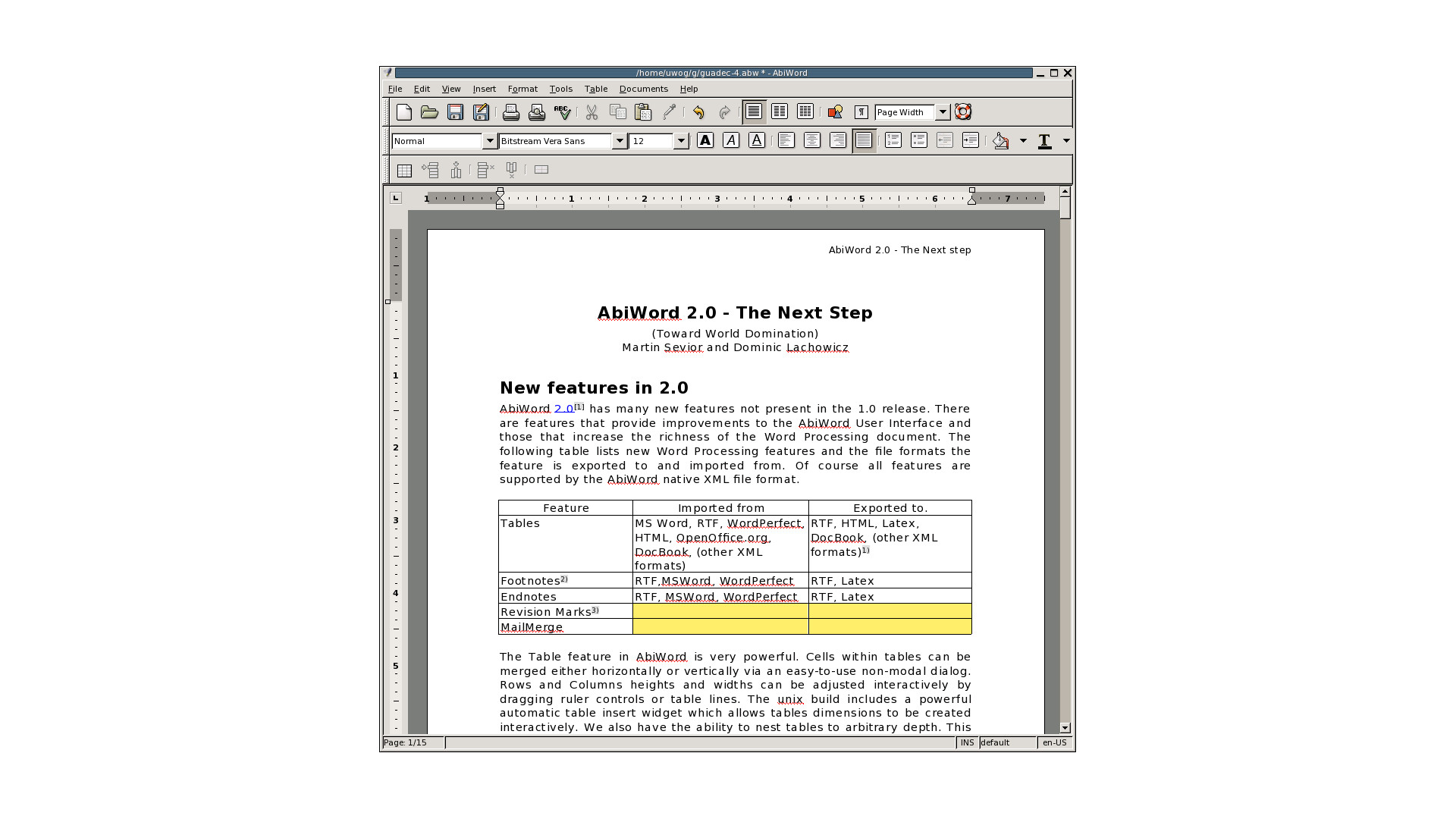
AbiWord
Das Programm AbiWord existiert seit 1998 und ist eines der bekannten Programme für Textverarbeitung – und nur Textverarbeitung. Es wird kostenlos unter der FOSS-Lizenz GPL veröffentlicht und basiert auf den GTK-Programmbibliotheken. Diese sind auch die Grundlage für den GNOME oder Cinnamon Desktop. Es war einst Crossplattform (Windows, Solaris, SkyOS, AmigaOS), ist in der aktuellsten Version mittlerweile mangels Entickler:innen nur noch für Linux verfügbar.
Fun-Fact: AbiWord war das erste Textprogramm, dass Dateien im XML-Format speicherte, bevor alle anderen Programme nachzogen.
Die Grundfunktionen der Textverarbeitung sind vorhanden, auch Vorlagen, Tabellen oder Fußnoten können genutzt werden. Optisch fühlt es sich wie ein altes MS Word an. Es kann mit Dateiformaten wie ODT, DOCX, RTF oder EPUB und LaTeX umgehen.
Den Download der Linux-Version findest du auf der Projektseite.
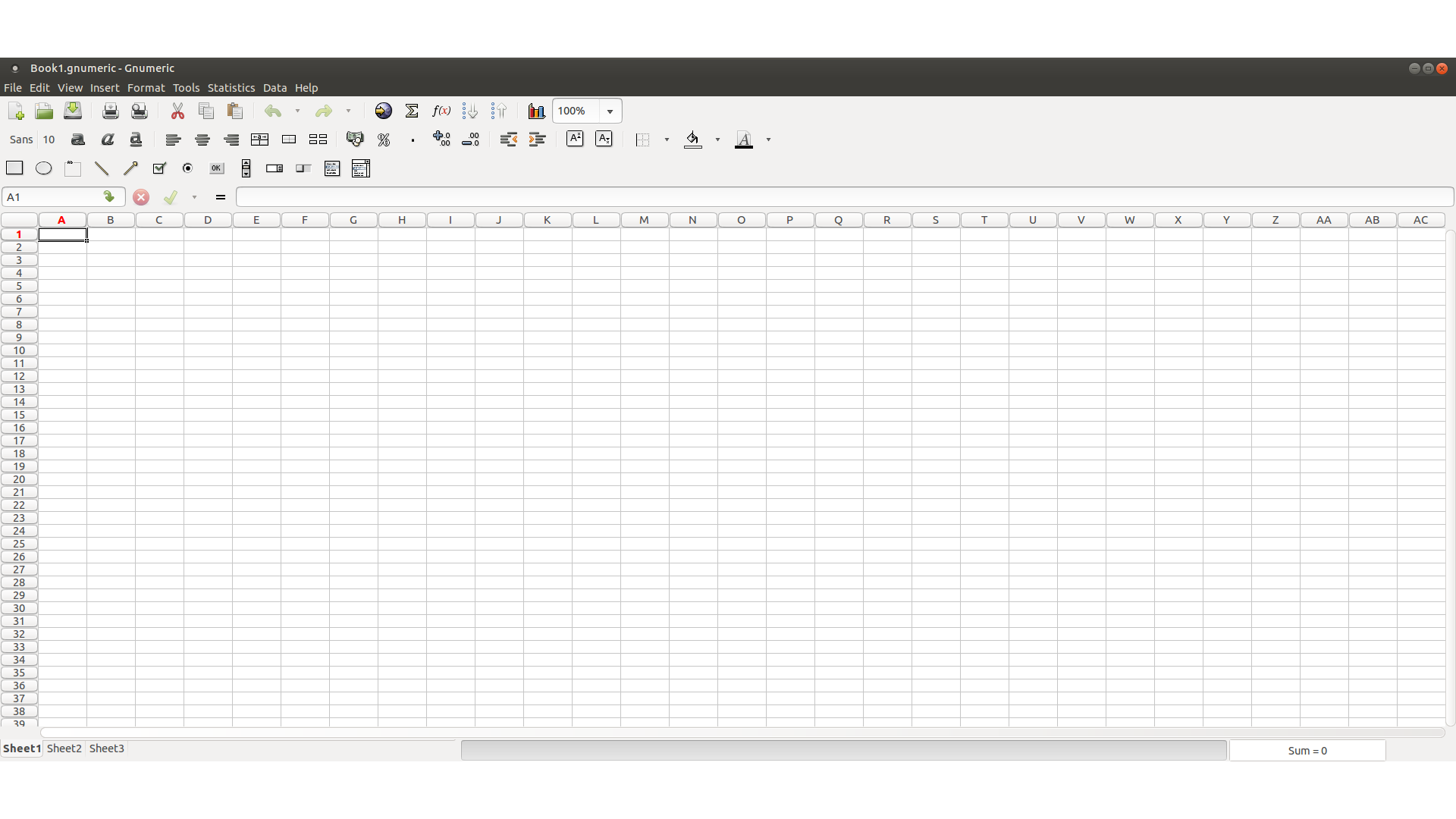
GNUmeric
Das Gegenstück zur Textverarbeitung ist die Tabellenkalkulation á la Excel – oder „Arbeitsmappe“, die OnlyOffice dazu sagen würde.
Die Entwicklung ist Community-basiert und ist daher etwas langsamer als von einer spezialisierten Firma. Optisch wirkt es etwas altbacken und erinnert an die Windows Classic GUI in rund, beherrscht aber die wichtigen Tabellen-Grundfunktionen und ist daher ein guter Partner für AbiWord. Es kann wichtige Dateiformate im und exportieren: xls, wks, odt, html, LaTeX oder XML.
Neben der Linux-Version auf der Projektseite (kein SSL!) gibt es auch einen Android-Abkömmling im Play Store. (Ubuntu noroot package)
Ease
Für Präsentationen gibt es Ease. Die Projektseite ist nicht mehr erreichbar, das Ubuntu-PPA ist aber noch erreichbar, wurde allerdings schon lange nicht mehr aktualisiert. Es kann damit realtiv sicher als „Orphaned“ gekennzeichnet werden. Schade, ein alternatives, alleinstehendes Präsentationsprogramm für Linux ist mir sonst nicht bekannt. Kennst du eins? -> Kommentar!
Dein bestes Office für Linux ist … ?
Ich freue mich immer über Input in Form von konstruktiven Kommentaren. Habe ich etwas übersehen? Stimmt ein Fakt nicht? Lass es mich wissen.
Wenn du eigentlich nur einen guiten Texteditor suchst: Schau doch mal hier. 🙂


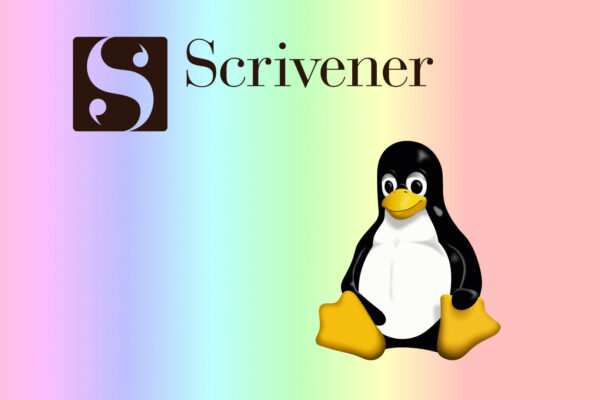
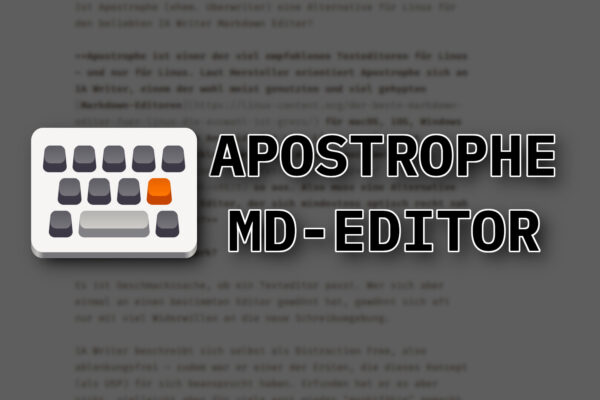

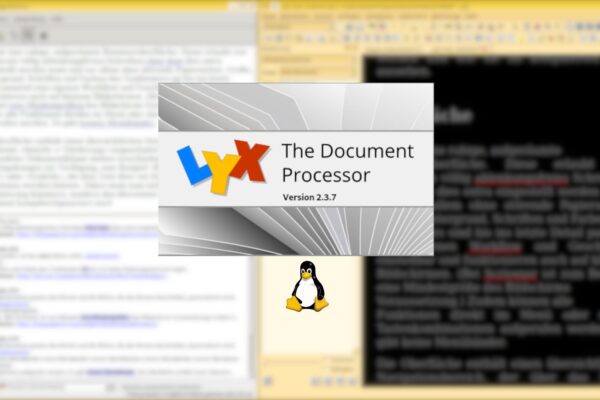
Früher gab es noch Applixware Office for Linux. Mittlerweile haben die aber ihr Geschäftsmodell umgestellt und scheinen kein Office Paket zu verkaufen.
Das kannte ich noch gar nicht. Scheint nicht so der Hit gewesen zu sein – 2007 war der letzte Release. Schade, mehr „Konkurrenz“ würde sicherlich den Markt etwas beleben. 🙂
Wow. Wieso erfahre ich erst jetzt von dieser tollen Seite? Deutschsprachige Linuxblogs in dieser Qualität und Tiefe kenne ich bisher nicht. Toll!
Freut mich, danke 🙂
Brecher. Das nenne ich umfangreich!
Der Content ist unbezahlbar für die deutschsprachige Linux Community. Ich mag den pragmatischen Ansatz, dass du nicht auf Teufel komm raus nur Open Source empfiehlst, sondern eben echte Umsteiger im Blick hast und nicht mit Linux Nerd Dogmatismus verschreckst.
Ich komme immer gern her und freue mich, wemn mein RSS Reader blinkt.
Danke für die netten Worte! 🙂